GoogleリーダーでFC2ブログ記事の画像を表示する方法
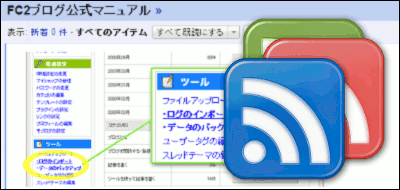
FC2ブログなど一部の無料ブログサービスでは、Googleリーダーをはじめとする各種RSSリーダーに配信されたフィードに、記事内に挿入された画像が表示されないことがよくあります。これは、リファラーチェックという仕組みを利用したブログ側の仕様によるものです。
そもそも、一般的にウェブブラウザはウェブサイトにアクセスした際、リファラーと呼ばれるリンク元ページのURL情報を常にウェブサイト側のサーバーに送信しています。FC2ブログなどでは、ユーザーから送信されたリファラーを利用して、Googleリーダー経由での画像ファイルのダウンロードを制限する仕組みをとっています。
要するに、GoogleリーダーでFC2ブログ記事の画像を表示したいなら、ユーザーが「Googleリーダー → FC2」という経緯でアクセスしたことをFC2ブログのサーバーに通知しないようにしてやればいいわけです。そこで今回は、FC2ブログにアクセスする際にブラウザがリファラーを送信しないように設定し、Googleリーダーに画像を表示する方法を紹介します。
Firefoxの場合
1、指定したドメインへのリファラー送信を回避できるFirefoxアドオン「RefControl」をインストールします。

2、Firefoxを再起動しアドオンを有効化すると、ステータスバーに「RefControl」のアイコンが表示されるので、これを右クリックしてメニューの「RefControl オプション」を選びます。
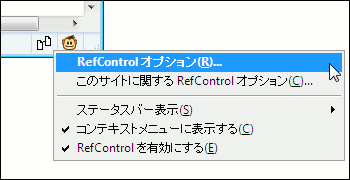
3、「サイトを追加」をクリック。
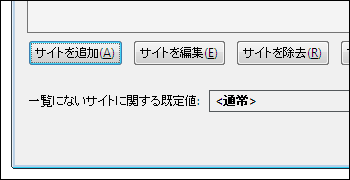
4、「RefControl サイトプロパティ」ダイアログが開くので、「サイト」に「fc2.com」と入力し「阻止-リファラを送信しない」にチェックを入れます。完了したら「OK」をクリックしてダイアログを閉じ、Firefoxのウィンドウへ戻ります。
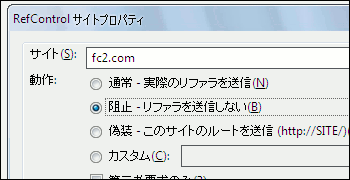
5、これでFC2ブログのサーバーにアクセスした際のリファラーチェックを回避できます。GoogleリーダーでFC2ブログの記事の画像が表示されているか確認してみて下さい。
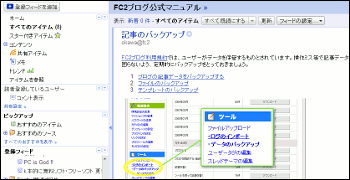
さらにGreasemonkeyスクリプト「Google Reader Full Feed」を導入しておけば、画像の表示も含め、ブログに直接アクセスしなくても記事の全文をGoogleリーダーで読むことができ非常に便利です。
Google Chromeの場合
Chromeでは、残念ながら現時点ではFirefoxのようなリファラーを偽装できる都合のいい拡張機能がありません。しかしながら、Chromeの場合アドレスバーの「http://…」を「https://…」に変えるだけでリファラーを送信しなくなるので、それだけで解決します。
1、アドレスバーに「https://www.google.com/reader/」と入力。
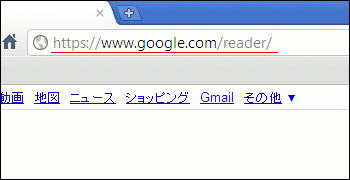
2、普段どおりパスワードを入力してGoogleリーダーにログインします。
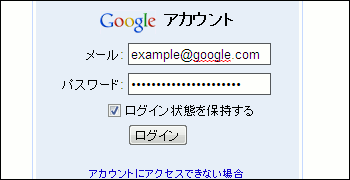
3、ログインできたら、アドレスバーの先頭に「×」印のアイコンが付きます。これでリファラーを送信しなくなるので、FC2ブログの画像を表示できるようになります。
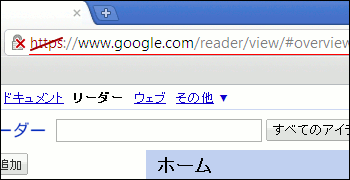
なお、先に普段どおりのURLからGoogleリーダーにログインしておいて、改めて「https://www.google.com/reader/」と入力して移動してもOKです。Googleリーダーを頻繁に使うなら、こちらのURLでブックマークバーに登録しておくと良いと思います。









